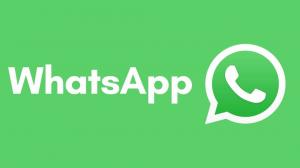Chrome'da yer imleri nasıl eklenir
E-postalarınızı kontrol ediyor, film akışı yapıyor veya sosyal medyada geziniyor olsanız da, kendinizi aynı web sitelerini düzenli olarak ziyaret ettiğinizi fark etmişsinizdir. Yer imleri esasen bu sitelerin kısayollarıdır ve farenizin tıklamasıyla geri dönmenizi sağlar. Bunları Chrome'da nasıl ekleyeceğiniz aşağıda açıklanmıştır.
Bir URL yazmanız veya en sık kullandığınız siteleri aramanız gerekmediğinden, yer imleri yalnızca size zaman kazandırmakla kalmaz. Her ziyaret ettiğinizde Google, ancak geri dönmeyi planladığınız makaleleri ve videoları takip etmek için de harikadır. sonra.
Chrome'un hem masaüstü hem de mobil sürümlerinde yer imleri oluşturabilirsiniz, ancak bu kılavuz, bilgisayarınızda bunun nasıl yapılacağını ele alacaktır. Bununla birlikte, Android uygulamasının adımları masaüstü ile aynıdır, ancak iOS yöntemi basitçe o tanıdık yıldızı bulmak için adres çubuğunuza gitmek yerine üç noktalı menüye dokunmayı içerir simge.
Chrome'da yer imlerini nasıl ekleyeceğinizi öğrenmek için okumaya devam edin veya işiniz bittiğinde bunları nasıl sileceğinizin yanı sıra yer imlerinizi bulma ve düzenleme hakkında daha fazla ipucu için bu sayfanın en altına gidin.
Neye ihtiyacınız olacak:
- Google Chrome
- İşaretlenecek bir sayfa
Kısa Versiyon
- Chrome'da yer işareti koymak istediğiniz sayfayı açın
- Adres çubuğundaki yıldız simgesini tıklayın
- Yer iminize bir ad verin ve bir hedef seçin
- Bitti'yi tıklayın
Chrome'da yer imleri nasıl eklenir
-
Adım
1Chrome'da yer işareti koymak istediğiniz sayfayı açın

Masaüstü uygulamasından ekran görüntüleri kullanacağız, ancak mobil uygulamalar için adımlar benzer.

-
Adım
2Adres çubuğundaki yıldız simgesini tıklayın

Bu hemen bir yer imi oluşturacaktır. İsterseniz burada durabilir veya yeni yer iminiz için bir konumu nasıl adlandıracağınızı ve seçeceğinizi öğrenmek için okumaya devam edebilirsiniz.

-
Adım
3Yer iminiz için bir ad ve konum seçin

Chrome, yer işaretiniz için otomatik olarak bir ad oluşturacağı ve onu koyacak bir yer bulacağı için bu aşama tamamen isteğe bağlıdır. Google hesabınızı kullanarak yer işaretlerinizi cihazlar arasında senkronize etmeyi de seçebilirsiniz.

-
Adım
4Hit Bitti

Bu, yer iminizde yaptığınız tüm değişiklikleri kaydeder.

Sorun giderme
Yer işaretleri çubuğunuz açıksa, yer işaretlerinizi tarayıcının üst kısmında bulabilirsiniz. Aksi takdirde, sağ üst köşedeki üç noktayı tıklayıp 'Yer İşaretleri'ni seçerek onları bulabilirsiniz.
Yer imlerinizi biraz düzenlemek istiyorsanız, ayrıca 'Yer İşareti Yöneticisi'ne gidebilir ve sıralarını yeniden düzenlemek için sürükleyebilir veya düzgün bir şekilde kategorilere ayırmak için klasörler oluşturabilirsiniz.
Bir yer imini silmek için, o web sitesine geri dönebilir, yıldız simgesini tekrar tıklayabilir ve 'Kaldır'ı tıklayabilirsiniz.
Ayrıca Chrome'un sağ üst köşesindeki üç noktayı tıklayıp 'Yer İşaretleri'nin üzerine gelip 'Yer İşareti Yöneticisi'ni seçerek yer işaretlerinden kurtulabilirsiniz. Ardından, kaldırmak istediğiniz yer imini bulun, yanındaki üç noktayı tıklayın ve 'Sil'i tıklayın. Bu yöntem, bir oturuşta birkaç yer iminin silinmesini kolaylaştırır.
Beğenebilirsin…

Chrome yer işaretleri nasıl dışa aktarılır

Chrome, Safari, Firefox ve Edge'de özel tarama nasıl açılır

Google Chrome'un yeni Okuma Listesi özelliği nasıl kullanılır?
Gazeteciliğimize neden güvenelim?
2004 yılında kurulan Trusted Reviews, okuyucularımıza ne satın alacakları konusunda kapsamlı, tarafsız ve bağımsız tavsiyeler vermek için var.
Bugün dünyanın her yerinden ayda milyonlarca kullanıcımız var ve yılda 1.000'den fazla ürünü değerlendiriyoruz.